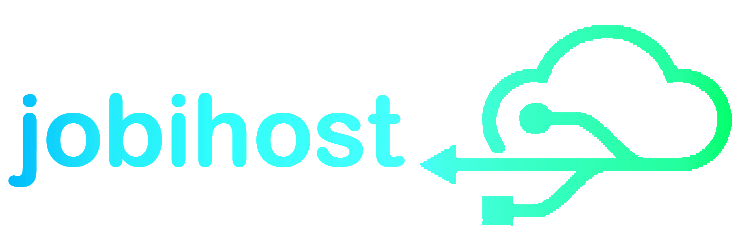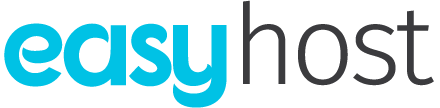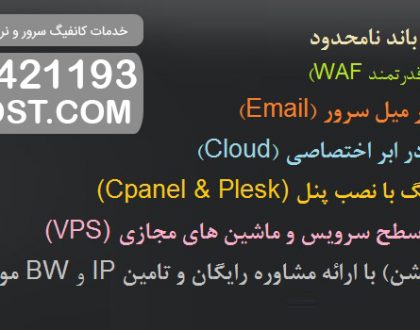چگونه شبکه وای فای منزل خود را ایمن کنید؟

توسط کارشناس هاستینگ
شما هم احتمالاً یک روتر وای فای در خانه خود دارید تا هم خودتان و هم سایر اعضای خانواده به اینترنت دسترسی داشته باشید.
برخلاف شبکه های فیزیکی، سیستم های wifi می توانند فراتر از دیوارهای خانه شما گسترش پیدا کنند. هنگامی که رمز ورود به سیستم در دسترس همگان قرار گرفت، کنترل اینکه چه کسی می تواند به شبکه خانگی شما دسترسی پیدا کند، بسیار دشوار خواهد بود. بنابراین، باید در نظر داشته باشید که برخی از تغییرات و روال هایی را که باعث محافظت شما در مقابل مزاحمان می شود، در نظر بگیرید.
دو مسئله مهم امنیتی در مقابل شما وجود دارد. نکته اول این است که شما باید کنترل کنید که چه کسی می تواند به شبکه شما وارد شود. مسئله دوم مشکل ردپای سیگنال است. اگر افراد خارج از خانه شما می توانند سیگنالی را از روتر شما دریافت کنند، پس می توانند داده ها را ضبط کرده و کلمه عبور را نیز به دست آورند.
در اینجا چند راهکار ساده اما مهم برای بهبود امنیت شبکه شما ارائه شده است:
1-رمز عبور روتر خود را به صورت پیچیده انتخاب کنید
اگر رمز عبور وای فای خود را به دیگران بدهید، آنها می توانند آن را وارد کرده و به طور نامحدود به شبکه خانگی شما دسترسی داشته باشند. اگر شخصی که به خوبی می شناسید از شما بخواهد که به وای فای منزلتان دسترسی داشته باشد، شاید گفتن نه به او دشوار باشد. با این حال، شما می توانید شرایط گفتن رمز عبور خود به دیگران را سخت کنید. رمز عبور خود را به صورت تصادفی از حروف، اعداد و کاراکترهای خاص انتخاب کنید، حروف بزرگ و کوچک را با هم مخلوط کنید تا دیگر کسی نتواند آن را به خاطر بسپارد. خوشبختانه، یک رمز عبور زمانی که در یک دستگاه وارد شود دیگر قابل مشاهده نیست، بنابراین افرادی که به آن دسترسی دارند، نمی توانند آن را بخوانند تا به شخص دیگری بگویند. در حالت ایده آل، رمز عبور باید 20 کاراکتر داشته باشد، اما اگر این مورد برای شما خسته کننده است، می توانید حداقل از 12 کاراکتراستفاده کنید.
فراموش کردن رمز عبور یک امر عادی خواهد بود، بنابراین مجبور خواهید بود که آن را در جایی ذخیره کنید. می توانید آن را در یک فایل مخفی روی رایانه خود نگه دارید، یا آن را در یک دفترچه یادداشت در یک کشو قفل شده قرار دهید. اگرچه یک رمز عبور پیچیده یک اقدام امنیتی پیچیده نیست، اما می تواند به شما این امکان را بدهد که بتوانید محدودیت دسترسی به شبکه را فراهم آورید. اگر می خواهید رمز عبور خود را به کسی بدهید آن را برای دیگران یادداشت نکنید. در عوض آن را بخوانید یا پیشنهاد دهید که رمز ورود را برای آنها وارد کنید.
نکته: رمز عبور وای فای خود را به صورت دوره ای عوض کنید، این کار باعث می شود تا علاوه بر امنیت بیشتر کسانی که قبلا رمز عبور را داشته اند و حال دیگر نباید آن را داشته باشند دسترسی خود را از دست بدهند.
2- اختیارات ادمین روتر را تغییر دهید
از هر وسیله متصل به شبکه می توانید به کنسول روتر خود دسترسی پیدا کنید. اکثر تولید کنندگان برای هر قطعه تجهیزات خریداری شده، حساب سرپرست را روی روتر هایی با همان نام کاربری و رمز عبور تنظیم می کنند. این کار متفاوت از اتصال به شبکه است و این امکان را به شما می دهد تا پیکربندی شبکه را کنترل کنید. با اندکی دانش فنی، هر کسی که به روتر متصل است می تواند اطلاعات ورود خود را حدس بزنند. این کار باعث می شود شما در برابر هکرها آسیب پذیر باشید.
تصویر (1)
اگر شخصی وارد کنسول سرپرست شود، می تواند رمزعبور مدیر را تغییر دهد و دسترسی شما به مدیریت پسورد را سلب کند. بنابراین، قبل از اینکه شخصی این کار را انجام دهد، جزئیات را تغییر دهید. بدون دسترسی به حساب مدیر در روتر خود، شما قادر به انجام هیچ کاری برای بهبود امنیت wifi خود نخواهید بود.
3- نام شبکه را تغییر دهید
همانطور که در بخش قبلی توضیح داده شد، تولید کنندگان روتر برای هر مورد از یک خط تولیدی که عرضه می کنند، تنظیمات یکسانی را ارائه می دهند. اغلب، یک سازنده دقیقاً در تمام مدلهای روتر خود یک نرم افزار مدیریت را نصب می کند. این ثبات، زندگی را برای هکرها آسان می کند.
نرم افزار شناسایی شبکه رایگان به هکرها این امکان را می دهد تا همه شبکه های WiFi اطراف را مشاهده کنند. هکر نیازی به دانستن اینکه سیگنال از کدام خانه خارج می شود ندارد زیرا برای ورود به شبکه شما نیازی به ورود به خانه شما ندارد. هر شبکه با یک نام SSID شناخته می شود.
تولید کنندگان روتر اغلب نام تجاری یا مدل روتر را در SSID قرار می دهند. اگر از ارائه دهنده خدمات اینترنت خود روتر دریافت کرده اید، ISP ممکن است SSID را تغییر دهد. اگر روتر را خودتان خریداری کرده باشید، احتمالاً SSID آن، سازنده یا حتی مدل روتر را نشان می دهد.
یک هکر می تواند از اطلاعات موجود در SSID برای جستجوی نام کاربری و رمز عبور پیش فرض روتر استفاده کند. SSID را طوری تغییر دهید که مارک یا مدل روتر را از بین نبرد. شناسه ای را انتخاب نکنید که شامل نام، آدرس یا شماره تلفن شما باشد.
4-رمزگذاری wifi را تقویت کنید
تصویر (2)
تعدادی زیادی از ابزارهای هک وجود دارند که آزادانه در دسترس هستند و می توانند رمزگذاری ضعیف wifi را بشکنند و به یک مهاجم اجازه دهد فعالیت آنلاین خود را رهگیری، مشاهده و اصلاح کند. سه نوع سیستم محافظت از wifi برای اطمینان از انتقال اطلاعات مورد استفاده قرار می گیرند، این سه نوع سیستم عبارتند از:
امنیت در سطح شبکه های کابلی (WEP)
دسترسی حفاظت شده به وای فای (Wifi WPA)
دسترسی Wi-Fi Protected Access 2
در بین این سه مورد، شما باید از WPA2 استفاده کنید. در حقیقت، شما به نسخه تقویت شده این سیستم نیاز دارید که WPA2 AES نام دارد. این روش با استفاده از رمزگذاری AES برای محافظت از انتقال اطلاعات، امکان هک شدن نخواهد داشت.
می توانید رمز گذاری wifi را در کنسول روتر تغییر دهید. گزینه رمزگذاری AES اغلب در لیست انتخابی دوم ظاهر می شود. بنابراین پس از انتخاب WPA2 در قسمت اول، میتوانید AES را در قسمت دوم انتخاب کنید.
5- Plug ‘n Play را خاموش کنید
متدولوژی Universal Plug ‘n Play به دستگاه های خانگی کمک می کند تا شبکه را کشف کرده و سپس با سازنده برای به روزرسانی ها و منابع سیستم عامل ارتباط برقرار کنند. UPnP یک عنصر اصلی در ایجاد اینترنت اشیا است. این فناوری است که لوازم خانگی را “هوشمند” می کند. اساساً وسایل هوشمند می توانند به اینترنت دسترسی پیدا کنند. UPnP همچنین کانالی را هم برای هکرها فراهم می کند.
روتر برای دسترسی وسایل خانگی به اینترنت باید با سیستم UPnP همکاری کند. اگرچه در ابتدا ایجاد دستگاههای خود تنظیم (اتوماتیک)، جذاب به نظر می رسید اما عدم محافظت از رمز عبور برای اکثر دستگاه ها یا تمایل تولیدکنندگان به استفاده از رمز عبور یکسان برای دستگاه ها، تجهیزات هوشمند را از نظر امنیتی آسیب پذیر می کند.
6- مدیریت از راه دور را خاموش کنید
کنسول روتر فقط باید از دستگاه های متصل به شبکه قابل دسترسی باشد. با این حال، یک تنظیم استاندارد روتر امکان دسترسی از راه دور را فراهم می کند. این بدان معنی است که شما می توانید از مکان دیگر، به کنسول از طریق اینترنت دسترسی داشته باشید. متاسفانه، اگر بتوانید این کار را انجام دهید، هرکس دیگری نیز ممکن است بتواند. بنابراین، دسترسی از راه دور را خاموش کنید.
7- WPS را محدود کنید
Wifi Protected Setup روشی آسان برای امنیت دستگاههای جدید جهت شناسایی شبکه و اتصال به روتر ارائه می دهد. WPS از دو روش استفاده می کند.
اگر روتر شما یک دکمه WPS در پشت دستگاه دارد، با فشار دادن آن، سیگنالی ارسال می شود که دستگاه جدید را به شبکه اضافه می کند و به آن اجازه ورود می دهد. بنابراین نیازی نیست که یک رمز عبور متنی وارد کنید.
روش جایگزین دیگر این است که از یک کد عددی هشت کاراکتری که در تنظیمات شبکه دستگاه وارد شده است استفاده می کند. WPS دستگاه هایی مانند کنسول های بازی و غیره را قادر می سازد تا حتی در هنگام تغییر رمز عبور نیز در شبکه باقی بمانند.
WPS یک ضعف امنیتی را نشان می دهد زیرا روش کد به راحتی قابل شکست است. اگر روتر شما دکمه WPS دارد، پس قابلیت های کد WPS را خاموش کرده و به دکمه موجود اکتفا کنید و اگر این دکمه را ندارید، WPS را کاملاً خاموش کنید زیرا گزینه کد یک مشکل جدی برای امنیت شبکه شما می باشد.
8- سیستم عامل روتر را به روز نگه دارید
تصویر (3)
سازنده روتر باید سیستم عامل gateway شما را بطور خودکار بروزرسانی کند. با این حال، دقیقاً همانطور که باید برنامه ماهانه را برای تغییر رمز عبور wifi تنظیم کنید، لازم است مرتباً به روزرسانی ها را نیز بررسی نمایید. کنسول روتر باید این گزینه را داشته باشد. اگر اینطور نیست، عادت کنید که در اول هر ماه وب سایت سازنده روتر را برای هرگونه بروزرسانی بررسی کرده و در صورت موجود بودن آنها را نصب کنید.
9- فایروال را روشن کنید
تصویر (4)
این احتمال وجود دارد که روتر وای فای شما دارای فایروال باشد، اما شما آن را روشن نکرده باشید. در تنظیمات کنسول جستجو کرده تا این ویژگی را بیابید. در غیر این صورت، به صفحات پشتیبانی مشتری از وب سایت سازنده روتر مراجعه کنید. می توانید کلمه کلیدی “دیوار آتش” را در سایت جستجو کرده و ببینید چه اطلاعاتی وجود دارد.
روترهای Wifi، سیستمی به نام NAT را اجرا می کنند که مخفف “network address translation” می باشد. این دستکاری آدرس بدان معنی است که به هر رایانه در شبکه شما آدرسی اختصاص می یابد که فقط برای روتر شناخته شده است. روتر آدرس اینترنتی خاص خود را دارد و با دنیای خارج ارتباط برقرار می کند. یک اثر جانبی از سیستم NAT این است که مانع شناسایی آدرس های دستگاه های جداگانه در شبکه می شود.
10- اختصاص آدرس های استاتیک
این مرحله کمی فنی است و ممکن است اجرای آن کمی دشوار باشد. همانطور که در بالا توضیح داده شد، تمام دستگاه های موجود در شبکه شما دارای یک آدرس هستند. به این آدرس IP گفته می شود و باید بی نظیر و یکتا باشد. آدرس IP رایانه شما فقط در شبکه خصوصی شما یکتا است. به همین دلیل است که روتر از یک آدرس عمومی نیز برای ورود شما به اینترنت استفاده می کند.
روتر شما از طریق سیستمی به نام “پروتکل تنظیمات میزبان پویا” یا DHCP یک آدرس IP را به هر دستگاه موجود در شبکه اختصاص می دهد. هکرها می توانند DHCP را برای اختصاص آدرس خود در شبکه دستکاری کنند که پیدا کردن آن نیز بسیار مشکل است.
یکی از تنظیمات کنسول روتر شما این امکان را به شما می دهد که بتوانید نحوه اختصاص آدرس را در شبکه خود تغییر دهید. برای متوقف کردن روتر با استفاده از DHCP، باید به صفحه تنظیمات شبکه کنسول نگاه کنید. گزینه ای که به دنبال آن هستید احتمالاً یک فهرست انتخابی بازشو خواهد بود و “نوع اتصال WAN” یا “پیکربندی آدرس” نامگذاری می شود. تنظیمات دقیق به مدل روتر شما بستگی دارد. با این حال، خواهید دید که این مورد در حال حاضر روی DHCP تنظیم شده است. شما باید آن را به Static IP تغییر دهید.
قبل از ایجاد تغییر، به همه رایانه ها و دستگاه های فعال شده در شبکه خود بروید و آدرس IP را که در حال حاضر از آن استفاده می کند، یادداشت کنید. پس از تغییر روتر برای استفاده از آدرس های IP استاتیک، به دستگاه برگردید و آدرسی را که یادداشت کرده اید به آن اختصاص دهید.
11- فیلتر آدرس MAC
کنسول روتر شما حاوی یک مورد از منو با نام “فیلتر مک” یا “فیلتر آدرس MAC” می باشد. این گزینه فقط به دستگاه های تایید شده اجازه ورود به شبکه شما را می دهد. هر دستگاهی که بتواند به شبکه متصل شود، یک آدرس MAC دارد. این مورد در واقع شناسه کارت شبکه است و در سراسر جهان یکتا است. بنابراین هیچ دو دستگاه در جهان با یک آدرس MAC صادر نمی شوند. MAC مخفف “media access controller” است. از شش عدد دو رقمی (بر مبنای هگزا) تشکیل شده است که توسط دو نقطه جدا شده اند، مانند 00: 17: 5f: 9a: 28.
12- روتر را خاموش کنید
اگر از وای فای خود استفاده نمی کنید، می توانید روتر را خاموش کنید. گاهی ممکن است بخواهید یک برنامه با حجم زیاد را در طول شب دانلود کنید، ولی اکثر اوقات، زمانی که خواب هستید از شبکه استفاده نمی کنید. این ایده خوبی است که تمام لوازم الکترونیکی را در شب خاموش کرده و حتی آنها را از برق جدا کنید. این یک اقدام ایمن در برابر جرقه های ناشی از آتش سوزی لوازم خانگی نیز می باشد و همچنین یک عمل مفید برای حفظ محیط زیست است. بسیاری از دستگاه های برقی و الکترونیکی حتی در حالت آماده به کار، برق مصرف می کنند. بنابراین کشیدن وسایل برقی از پریز قبل از اینکه به رختخواب بروید باعث کاهش قبض برق شما و صرفه جویی در مصرف برق نیز می شود.
حتی زمانی که در منزل حضور ندارید نیز می توانید روتر را خاموش کرده و زمان بازگشت به منزل آن را روشن کنید. دلیل این نکته واضح است. هر چه زمان روشن بودن وای فای شما کمتر باشد احتمال حمله هکرها نیز کمتر خواهد بود.
13- دستگاه های خود را سالم نگه دارید
رایانه ها و دستگاه های دیگری که در منزل شما به اینترنت متصل هستند می توانند راه را برای هکرها هموار کرده تا راحت تر به شبکه شما دسترسی پیدا کنند. برخی از دستگاههایی که به شبکه شما وصل می شوند مانند لپ تاپ ، تبلت و تلفن های هوشمند قابل حمل هستند و به احتمال زیاد سریع تر آلوده می شوند زیرا احتمالاً به سایر شبکه ها وصل می شوند و در مکان های عمومی به اینترنت دسترسی پیدا می کنند. تجهیزاتی که ثابت هستند و فقط در معرض یک نقطه دسترسی به اینترنت قرار دارند احتمال حمله هکرها به آن ها نیز ضعیف تر می باشد.
همچنین باید مراقب افرادی که از طریق حافظه USB به کامپیوتر شما فایل هایی انتقال می دهند باشید. کپی کردن فایل روشی برای دسترسی به ویروس ها می باشد. بنابراین اطمینان حاصل کنید که رایانه های شما دارای هر دو فایروال و نرم افزار ضد بدافزار است.
14- از VPN استفاده کنید
تصویر (5)
شبکه های خصوصی مجازی (Virtual private networks) در درجه اول برای بهبود حریم شخصی در اینترنت استفاده می شوند. VPNها مزایای امنیتی را ارائه می دهند که به محافظت از روتر شما در برابر نفوذ هکرها کمک می کند. اگر شما یا سایر اعضای خانواده تان مرتباً از وای فای در اماکن عمومی مانند کافه ها استفاده می کنید، استفاده از VPN از دستگاه شما در مقابل حملات محافظت خواهد کرد. هکرها از حملات “Man-in-the-middle” برای سرقت داده های سایر کاربران متصل به همان شبکه استفاده می کنند. وقتی آن دستگاه را به خانه می آورید و آنها را به شبکه خود متصل می کنید، روتر شما به یک هدف آسان برای هکرها تبدیل می شود.
15- شبکه خود را زمانی که برای مدت طولانی از آن استفاده نمی کنید خاموش کنید
اگر به تعطیلات می روید یا به مدت چند هفته به شبکه وای فای منزل نیاز ندارید، بهتر است تا آن را خاموش کنید. هکرها نمی توانند وقتی مودم خاموش است به کار خود ادامه دهند. نه تنها خاموش کردن روتر شما به کاهش خطرات امنیتی کمک می کند بلکه اگر آن را از برق جدا کنید، می توانید از آسیب دیدن آن در اثر افزایش احتمالی جریان برق نیز جلوگیری کنید.
وای فای ایمن
عناوین خبری درباره باج افزار و سرقت هویت نگران کننده است. این فکر که کسی بتواند به وای فای شما حمله کند، کمی شبیه تهدید حمله یا دزدی در خانه شما است. لازم نیست شما یک متخصص فنی باشید تا امنیت شبکه وای فای منزل خود را بهبود ببخشید، فقط باید در عادات خود کمی باهوش تر عمل کنید.
راه حل های ساده برای مشکلات امنیتی معمولاً بهترین هستند. همانطور که می بینید، هیچ یک از راه حل های موجود در لیست فوق هزینه ای ندارد. اکثر این پیشنهادات گامهای عقلانی هستند که هرکسی می تواند انجام دهد. حتی ایده های پیچیده تر، مانند مخفی کردن شبکه یا فیلتر آدرس MAC ، فقط شما را ملزم می کند تا گزینه های موجود در کنسول روتر wifi را کشف کنید.